Durante l'esecuzione di un'analisi energetica, è possibile basare l'analisi sia sugli elementi di costruzione sia sulle masse concettuali presenti nel modello.
Video: esecuzione dell'analisi energetica mediante l'uso di masse concettuali ed elementi di costruzione
Le seguenti istruzioni presuppongono che il modello Revit includa masse concettuali ed elementi di costruzione.
- Aprire una vista 3D che visualizza gli elementi di costruzione e le masse concettuali.
Se le masse non sono visualizzate nella vista, fare clic sulla scheda Volumetrie e planimetria
 gruppo Massa concettuale
gruppo Massa concettuale
 (Mostra forma e pavimenti massa).
(Mostra forma e pavimenti massa). 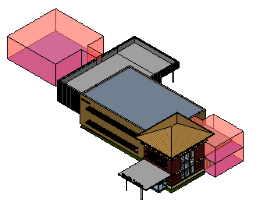
- Creare i pavimenti di massa per le masse concettuali che non li includono ancora.
La simulazione energetica include le masse concettuali nell'analisi solo se contengono pavimenti di massa.
Le masse concettuali che non contengono pavimenti di massa vengono considerate come elementi di ombreggiatura che ombreggiano il modello.
- Fare clic sulla scheda Analizza
 gruppo Analisi energetica
gruppo Analisi energetica
 (Impostazioni energetiche).
(Impostazioni energetiche). - Nella finestra di dialogo Impostazioni energetiche, procedere nel seguente modo:
- In Modello energetico, impostare Modalità di analisi su Usa masse concettuali ed elementi di costruzione.
- Modificare altri parametri in base alle esigenze per l'analisi energetica.
- Fare clic su OK.
- (Facoltativo) Fare clic sulla scheda Analizza
 gruppo Analisi energetica
gruppo Analisi energetica
 (Crea modello energetico). Quando richiesto, fare clic su Crea il modello di analisi energetica. Una volta che il modello è completo, fare clic su Continua a lavorare.
(Crea modello energetico). Quando richiesto, fare clic su Crea il modello di analisi energetica. Una volta che il modello è completo, fare clic su Continua a lavorare. Questo passaggio consente di visualizzare e convalidare il modello e risolvere eventuali problemi prima di eseguire l'analisi energetica.
- Il modello energetico viene visualizzato nella vista Modello energetico 3D. È inoltre possibile esaminare gli abachi Vani analitici e Superfici analitiche per comprendere la geometria del modello analitico. Vedere Informazioni sulla visualizzazione di un modello energetico basato su elementi di costruzione.
- Per suggerimenti su come ottimizzare il modello energetico per l'analisi, vedere Analisi energetica mediante l'uso di elementi di costruzione - Convalida del modello e Procedure ottimali: esecuzione dell'analisi energetica mediante l'uso di masse concettuali.
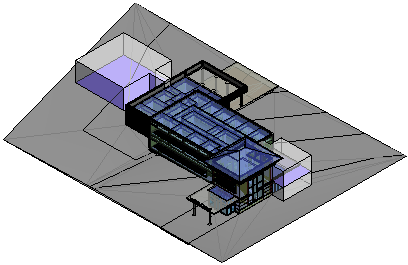 Nota: Se si modifica il modello di Revit, per riflettere le modifiche è necessario eliminare e ricreare il modello energetico.
Nota: Se si modifica il modello di Revit, per riflettere le modifiche è necessario eliminare e ricreare il modello energetico. - Accedere ad Autodesk ® A360.
Fare clic su Accedi
 Accedi adAutodesk ® A360. Immettere l'ID e la password di Autodesk.
Accedi adAutodesk ® A360. Immettere l'ID e la password di Autodesk. - Fare clic sulla scheda Analizza
 gruppo Analisi energetica
gruppo Analisi energetica
 (Esegui simulazione energetica).
(Esegui simulazione energetica). - Viene visualizzata una finestra di dialogo per le istruzioni. Selezionare l'opzione desiderata.
Viene rilevata la geometria del modello di analisi energetica. A seconda delle dimensioni e della complessità del modello, questo processo potrebbe richiedere molto tempo.
Viene verificato che il modello sia costituito come minimo da una struttura delimitata che contiene almeno un pavimento, un tetto, muri e un tetto, nonché che sia ubicato in una posizione geografica nota. Per garantire un'analisi energetica corretta, vengono considerati anche requisiti aggiuntivi del modello. -
Se il modello energetico deve essere creato o aggiornato, viene notificato che il processo è stato completato. Fare clic su OK per procedere con la simulazione energetica.
- Nella finestra di dialogo Impostazioni energetiche, procedere nel seguente modo:
- Per Nome esecuzione, specificare un nome per l'analisi.
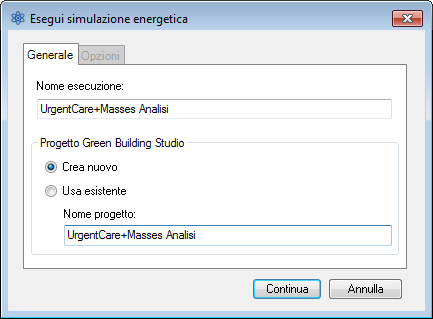
- Nel progetto Green Building Studio, effettuare le seguenti operazioni:
- Se si esegue la simulazione energetica per la prima volta o se sono state apportate delle modifiche alle impostazioni energetiche (inclusi il tipo di edificio o la posizione) per il modello di Revit, selezionare Crea nuovo.
Questa opzione garantisce che per la simulazione energetica vengano utilizzate le impostazioni più recenti di Revit.
- Se in seguito all'ultima simulazione energetica effettuata non è stata apportata alcuna modifica alle impostazioni energetiche per il modello o se è stato creato un progetto GBS con impostazioni predefinite da utilizzare per la simulazione, selezionare Usa esistente e specificare il progetto GBS da utilizzare.
Le impostazioni del progetto GBS sovrascrivono tutte le modifiche apportate alle impostazioni energetiche nel modello di Revit, incluse quelle relative al tipo di edificio e alla posizione.
Per ulteriori informazioni, vedere Impostazione del progetto GBS per l'analisi energetica.
- Se si esegue la simulazione energetica per la prima volta o se sono state apportate delle modifiche alle impostazioni energetiche (inclusi il tipo di edificio o la posizione) per il modello di Revit, selezionare Crea nuovo.
- (Facoltativo) Per specificare informazioni relative alla fatturazione dei servizi pubblici erogati o al periodo meteorologico da aggiungere mediante Green Building Studio, fare clic sulla scheda Opzioni.
Per ulteriori informazioni, vedere Adding Utility Billing Data.
- Fare clic su Continua per eseguire la simulazione.
Se tutte le condizioni risultano soddisfatte, viene creato un file gbXML che viene inviato a Green Building Studio per la simulazione. Al termine della simulazione, Green Building Studio restituisce i risultati in Revit e viene visualizzato un avviso.
- Per Nome esecuzione, specificare un nome per l'analisi.
- Fare clic sul nome dell'analisi nel messaggio di avviso per visualizzare i risultati.

In alternativa, nel gruppo Analisi energetica, fare clic su
 (Visualizza risultati e confronta), quindi selezionare l'analisi nella struttura del progetto.
(Visualizza risultati e confronta), quindi selezionare l'analisi nella struttura del progetto. - Visualizzare i risultati dell'analisi nella finestra di dialogo Visualizza risultati e confronta.